7 Möglichkeiten zur Bestimmung des Dateisystemtyps unter Linux (ext2, ext3 oder ext4)
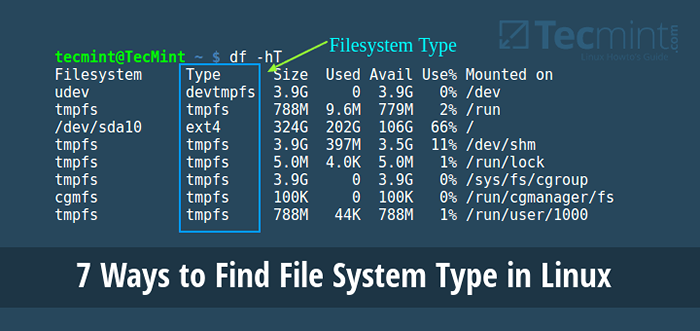
- 4621
- 668
- Aileen Dylus
Ein Dateisystem ist die Art und Weise, wie Dateien genannt, gespeichert, abgerufen und auf einer Speicherplatte oder einer Partition aktualisiert werden. Die Art und Weise, wie Dateien auf der Festplatte organisiert sind.
Ein Dateisystem ist in zwei Segmenten mit dem Namen:: Benutzerdaten Und Metadaten (Dateiname, Zeit, die erstellt wurde, modifizierte Zeit, die Größe und der Ort in der Verzeichnishierarchie usw.).
In diesem Handbuch erläutern wir sieben Möglichkeiten, um Ihren Linux -Dateisystemtyp wie Ext2, Ext3, Ext4, BTRFS, Glusterfs und viele weitere zu identifizieren.
1. Verwenden von DF -Befehl
DF -Befehl Berichtet von Dateisystem -Speicherplatznutzung, um den Dateisystemtyp in eine bestimmte Festplattenpartition aufzunehmen, verwenden Sie die -T Flagge wie unten:
$ df -th oder $ df -th | grep "^/dev"
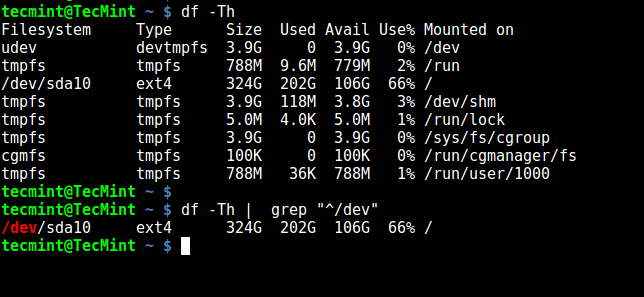 DF -Befehl - Finden Sie den Dateisystemtyp
DF -Befehl - Finden Sie den Dateisystemtyp Für einen umfassenden Leitfaden für DF -Befehl Die Verwendung durchläuft unsere Artikel:
- 12 nützliche „DF“ -Kande, um den Speicherplatz unter Linux zu überprüfen
- PYDF - Ein alternativer 'DF' -Befehl, der die Festplattennutzung in Farben zeigt
2. Verwenden von FSCK -Befehl
fsck Wird zum Überprüfen und reparieren optional Linux -Dateisysteme verwendet, kann der Dateisystemtyp auch auf angegebenen Festplattenpartitionen drucken.
Die Flagge -N Deaktivieren Sie die Überprüfung des Dateisystems auf Fehler. Es zeigt nur, was getan werden würde (aber wir brauchen nur den Dateisystemtyp):
$ fsck -n /dev /sda3 $ fsck -n /dev /sdb1
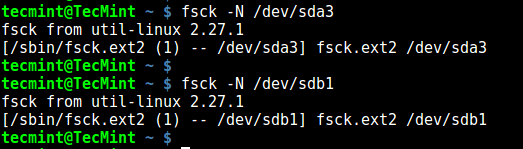 FSCK - Linux -Dateisystemtyp drucken
FSCK - Linux -Dateisystemtyp drucken 3. Verwenden von LSBLK -Befehl
LSBLK Zeigt Blockgeräte an, wenn sie mit dem verwendet werden -F Option druckt es auch den Dateisystemtyp für Partitionen:
$ lsblk -f
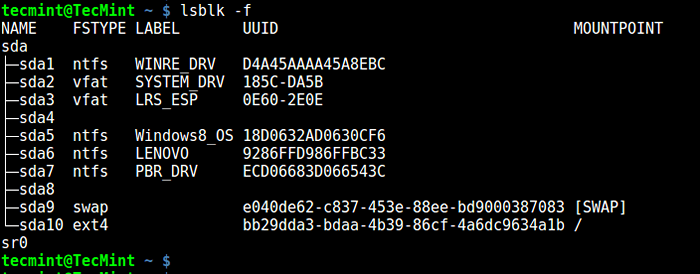 LSBLK - Zeigt Linux -Dateisystemtyp an
LSBLK - Zeigt Linux -Dateisystemtyp an 4. Verwenden Sie den Befehl des Mount
montieren Der Befehl wird verwendet, um ein Dateisystem unter Linux zu montieren. Es kann auch zum Montieren eines ISO -Images, zum Mount -Remote -Linux -Dateisystem und vielem mehr verwendet werden.
Wenn Sie ohne Argumente ausgeführt werden, werden Informationen zu Festplattenpartitionen einschließlich des Dateisystemtyps wie unten gedruckt:
$ montage | grep "^/dev"
 Mount - Dateisystemtyp in Linux anzeigen
Mount - Dateisystemtyp in Linux anzeigen 5. Verwenden von Blkid -Befehl
blkid Der Befehl wird verwendet, um Block -Geräteeigenschaften zu finden oder zu drucken. Geben Sie einfach die Festplattenpartition als Argument wie SO an:
$ blkid /dev /sda3
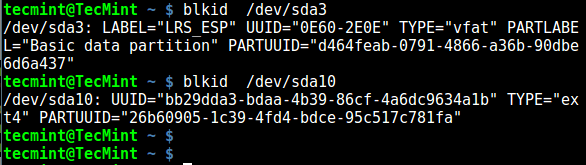 Blkid - Finden Sie den Dateisystemtyp
Blkid - Finden Sie den Dateisystemtyp 6. Verwenden Sie den Befehl Datei
Datei Der Befehl identifiziert den Dateityp, der, der -S Flag ermöglicht das Lesen von Block- oder Zeichendateien und -L Ermöglicht die Anhängerschaft von Symlinks:
$ sudo file -sl /dev /sda3
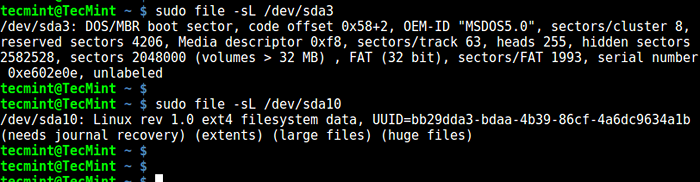 Datei - Identifiziert den Dateisystemtyp
Datei - Identifiziert den Dateisystemtyp 7. Verwenden von FSTAB -Datei
Der /etc/fstab ist eine statische Dateisysteminfo (z. B. Mount Point, Dateisystemtyp, Mount -Optionen usw.) Datei:
$ cat /etc /fstab
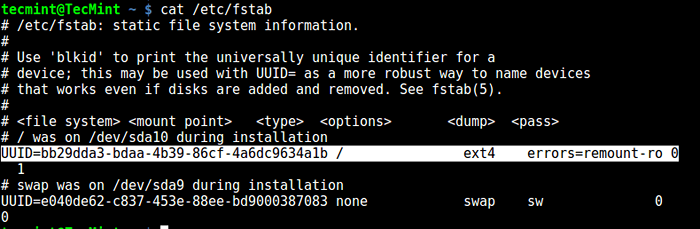 Fstab - zeigt Linux -Dateisystemtyp an
Fstab - zeigt Linux -Dateisystemtyp an Das ist es! In diesem Handbuch haben wir sieben Möglichkeiten erläutert, Ihren Linux -Dateisystemtyp zu identifizieren. Kennen Sie eine hier nicht erwähnte Methode? Teilen Sie es mit uns in den Kommentaren.
- « So erstellen Sie Ihre eigene Domain- oder Website -E -Mail -ID mit Google Apps
- So hochladen oder herunterladen Sie Dateien/Verzeichnisse mit SFTP unter Linux »

